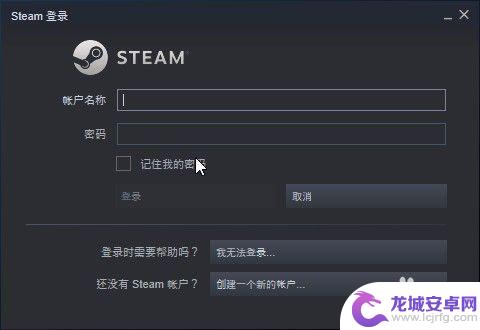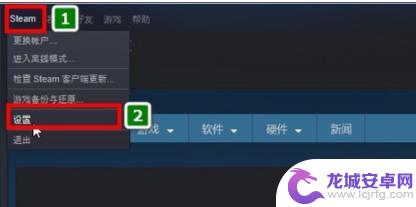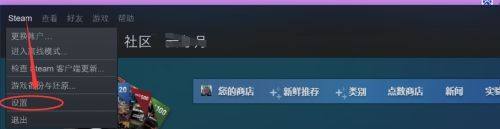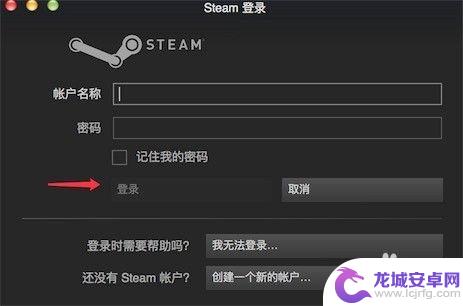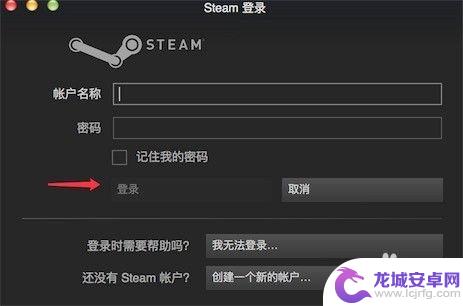steam怎么分享给好友游戏 Steam如何共享游戏给好友的步骤
在如今的网络游戏社交中,与好友共享游戏是一种常见且有趣的互动方式,而Steam作为全球最大的数字发行平台之一,为用户提供了方便快捷的游戏共享功能。通过Steam,我们可以轻松地与好友分享自己的游戏,让他们也能够体验到我们在游戏中的乐趣。究竟如何分享游戏给好友呢?下面将为大家详细介绍Steam如何共享游戏给好友的步骤。无论是与好友一起探索奇幻世界,还是在多人竞技中互相切磋,Steam的游戏共享功能将为我们带来更多的游戏乐趣。
Steam如何共享游戏给好友的步骤
步骤如下:
1.我们不能直接把游戏共享给好友,但可以通过间接的共享。
首先让好友在他自己的电脑上登录你的Steam账号,
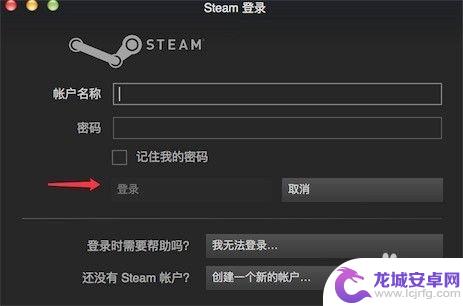
2.登录好,点击系统菜单上的“Steam"
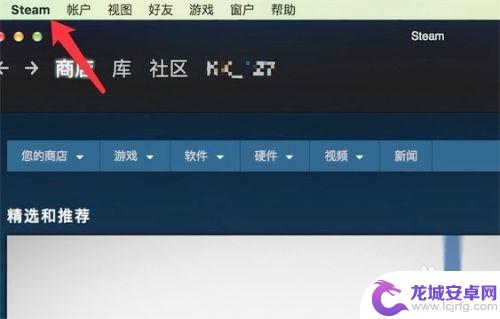
3.在下拉菜单上,点击“Preferences"
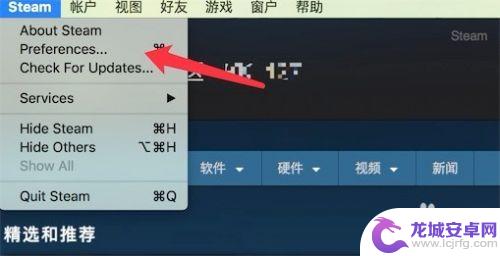
4.点击后,弹出窗口,点击窗口左边的‘家庭’
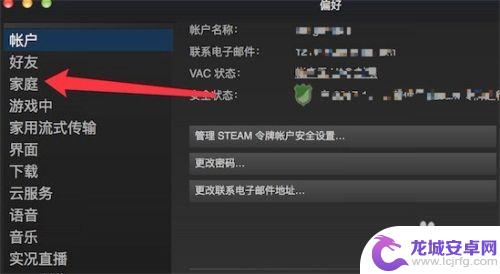
5.然后勾选上如图所示的“在此电脑上授权库共享”就行了。
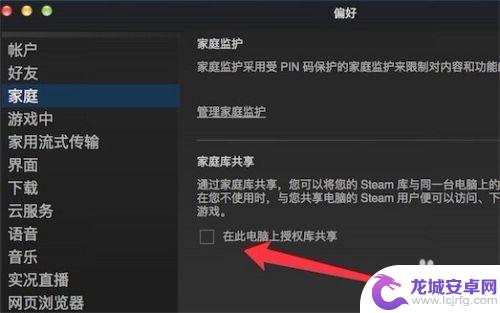
6.Steam考虑到了每个家庭有多台电脑的情况,只要家庭中的一台电脑购买了游戏。其它电脑也可以共享这些游戏,而不需要再次购买。
可以授权多达10台电脑。
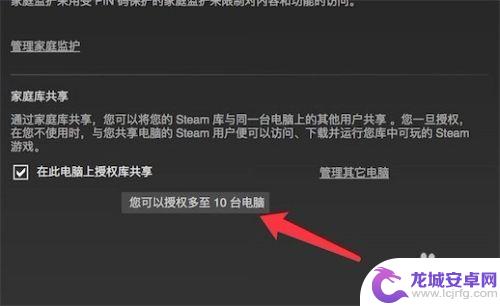
7.但只能有5台电脑能授权共享游戏。那也足够用了。
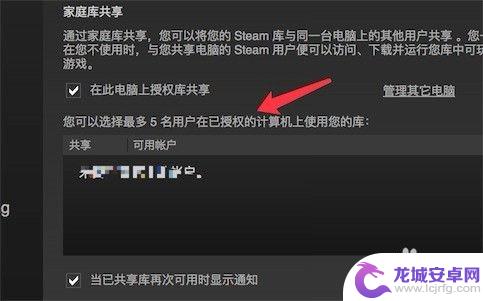
以上就是分享steam游戏给好友的全部内容,希望对您有所帮助。
相关攻略
-
steam账号怎么共享 如何在Steam上给朋友共享游戏
在Steam上共享游戏是一种非常方便的方式,让你的朋友可以轻松地体验到你拥有的游戏,通过Steam的家庭共享功能,你可以将自己的游戏库分享给最多5位好友,让他们可以在自己的电脑...
-
steam共享给好友游戏可以联机吗 Steam分享游戏给好友的方法
在Steam平台上,我们可以通过共享游戏给好友的方式,让他们能够体验我们所拥有的游戏,许多人对于这种共享游戏的方式是否可以进行联机游戏存在疑问。实际上通过Steam共享游戏给好...
-
steam好友如何共享游戏 Steam好友共享游戏步骤
随着网络游戏的盛行,越来越多的玩家希望能够与好友们一起畅玩游戏,而在Steam平台上,好友共享游戏成为了让人们共同体验游戏乐趣的一种方式。通过Ste...
-
steam可以玩好友的游戏吗 steam如何共享游戏给朋友
Steam作为一个游戏平台,除了让玩家购买、下载和玩游戏,还提供了一项很有趣的功能——游戏共享,通过Steam的家庭共享功能,玩家可以和自己的好友共享游戏,让朋友们也可以免费体...
-
steam如何共享游戏库给好友 Steam如何共享游戏给好友教程
在现如今的游戏世界中,Steam已经成为了众多玩家的首选平台,不少玩家可能不知道,除了购买游戏以外,Steam还提供了共享游戏库给好友的功能。这项功能可以让我们将自己的游戏库与...
-
steam共享游戏怎么操作 Steam好友间如何共享游戏
Steam共享游戏是一项非常方便的功能,它允许我们与好友们共享游戏资源,让我们能够更加灵活地享受游戏乐趣,通过这项功能,我们可以与好友们共同体验各种...
-
纸嫁衣如何倒东西 《纸嫁衣4》倒茶倒酒攻略
在游戏纸嫁衣4中,倒茶倒酒是一个重要的环节,不仅需要玩家动手操作,还要考虑到角度和力度的掌握,倒东西的过程中需要注意倾斜的角度和力道的掌握,以确保液体可以顺利倒入对应的容器中。...
-
西游女儿国如何使用储备经验 梦幻中怎么使用储备经验
西游女儿国和梦幻西游是两款备受玩家喜爱的游戏,其中储备经验是玩家在游戏中提升角色实力的重要资源,在西游女儿国中,玩家可以通过完成日常任务、参与活动和挑战副本等方式获得储备经验,...
-
和平精英如何关闭装备显示 和平精英头盔图标怎么不显示
在玩游戏的过程中,有时候会遇到一些技术性的问题,比如在玩和平精英的时候,可能会遇到装备显示关闭的情况,或者头盔图标不显示的情况,这些问题可能会影响玩家的游戏体验,因此解决这些问...
-
像素子弹怎么怎么才能把丧尸模式 枪手丧尸幸存者游戏技巧
在枪手丧尸幸存者游戏中,像素子弹扮演着至关重要的角色,作为一种特殊的武器,像素子弹在游戏中具有极高的杀伤力和射程,可以帮助玩家更好地对抗丧尸。要想有效地利用像素子弹,玩家需要掌...